Win10筛选键怎么关闭?win10关闭任务栏筛选键的方法!
发布时间:2017-04-06 22:09:49 浏览数:
在win10系统中有用户反应在任务栏上多出了一个筛选键图标,该如何将其删除呢?下面小编给大家分享下设置方法!
步骤:
1、在开始菜单上单击鼠标右键,点击【控制面板】;
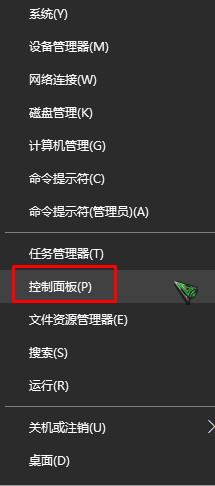
2、点击【轻松使用】;
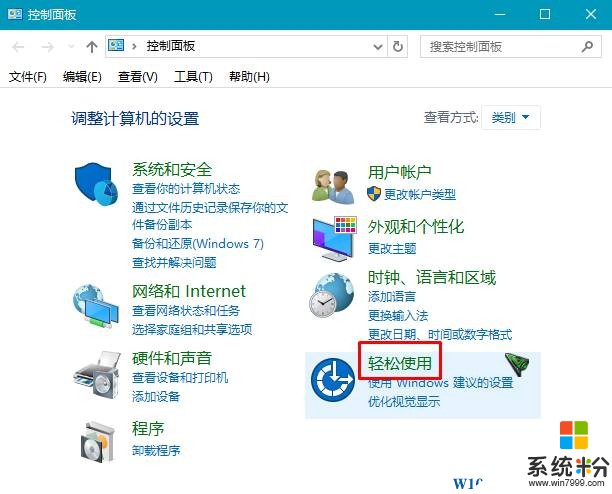
3、在右侧点击【更改键盘的工作方式】;
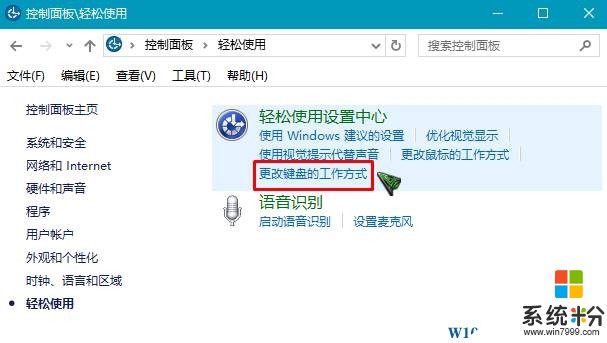
4、在【使键入更容易】下找到【启用筛选键】,将前面的勾去掉,点击【应用】即可。
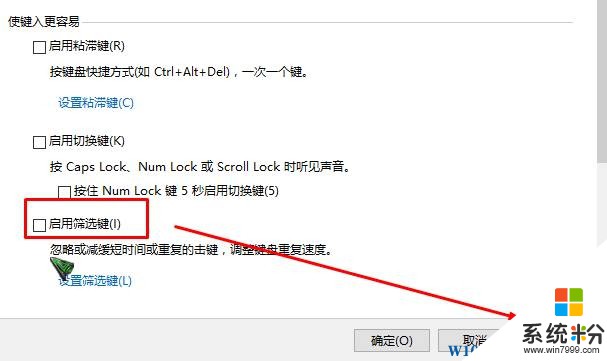
只需按以上操作即可将筛选键图标去掉了。
步骤:
1、在开始菜单上单击鼠标右键,点击【控制面板】;
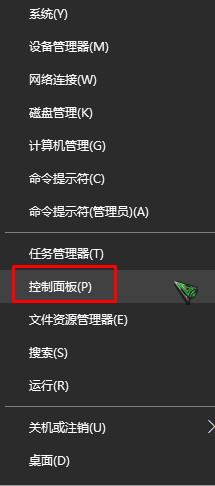
2、点击【轻松使用】;
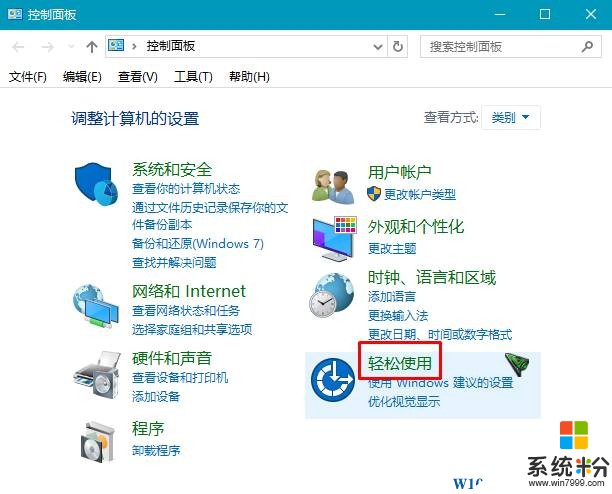
3、在右侧点击【更改键盘的工作方式】;
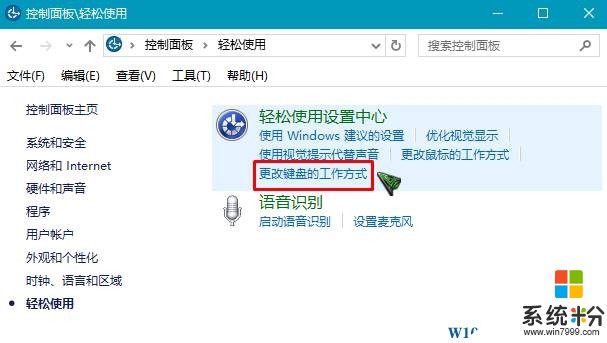
4、在【使键入更容易】下找到【启用筛选键】,将前面的勾去掉,点击【应用】即可。
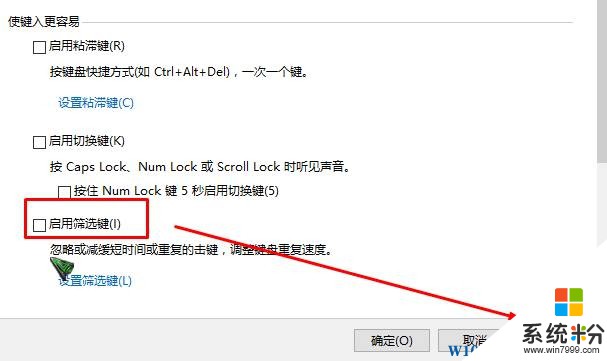
只需按以上操作即可将筛选键图标去掉了。